Om aktivitetsfältet i Windows 10 blir trångt, men du föredrar att hålla Microsoft Outlook öppet hela tiden, tar du bort det från aktivitetsfältet och döljer det genom att minimera det till dess systemfältikon i Windows.
Instruktionerna i den här artikeln gäller Outlook 2019, Outlook 2016, Outlook 2013, Outlook 2010 och Outlook för Microsoft 365.
Minimera Outlook till systemfältet
Så här minimerar du Outlook till dess ikon i Windows systemfält:
-
Öppna Outlook.
-
Gå till Windows systemfält och högerklicka på utsikterna ikonen.
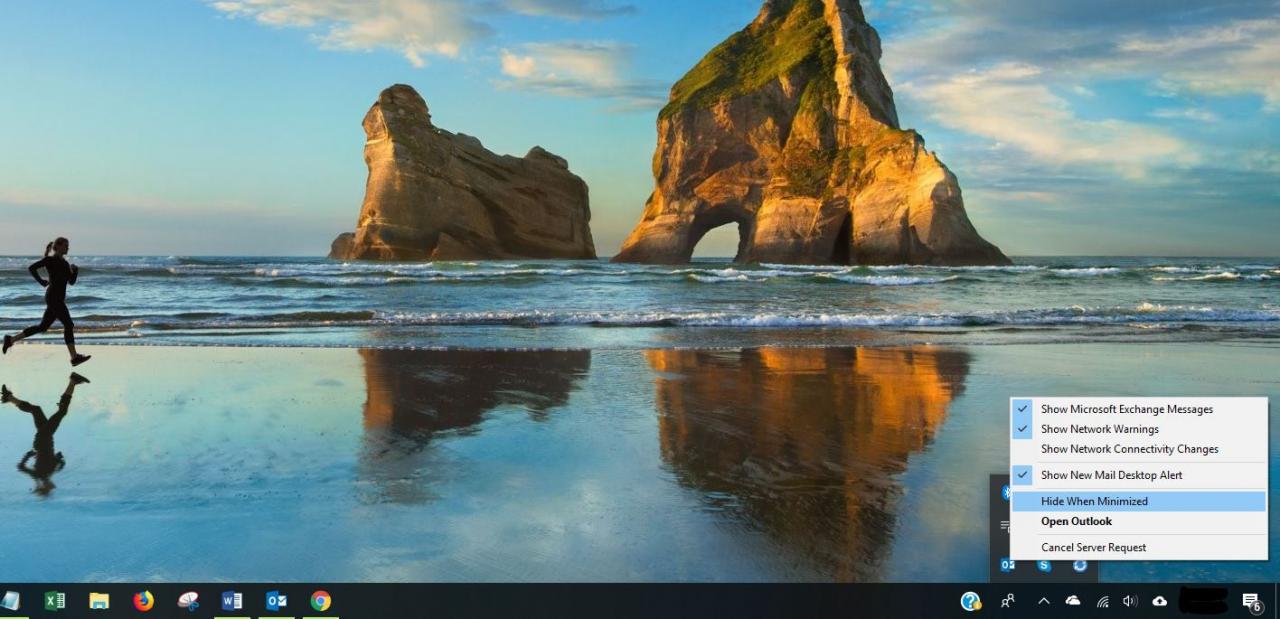
-
Välja Göm När Minimerad. En bock före Göm När Minimerad indikerar att Outlook är inställt för att minimera till systemfältet.
-
I Outlook väljer du Minimera. Outlook försvinner från aktivitetsfältet och visas igen i systemfältet.
Använd registret för att minimera Outlook
Om du föredrar att göra ändringen med Windows-registret skapar du först en systemåterställningspunkt och följer sedan dessa steg:
-
Öppna registerredigeraren. Gå till aktivitetsfältet i Windows och ange i sökrutan regedit. Välj regedit Kör kommandot från sökresultaten.
-
I fönstret Registerredigerare, gå till HKEY_CURRENT_USER Software Microsoft Office 16.0 Outlook Preferences mapp.
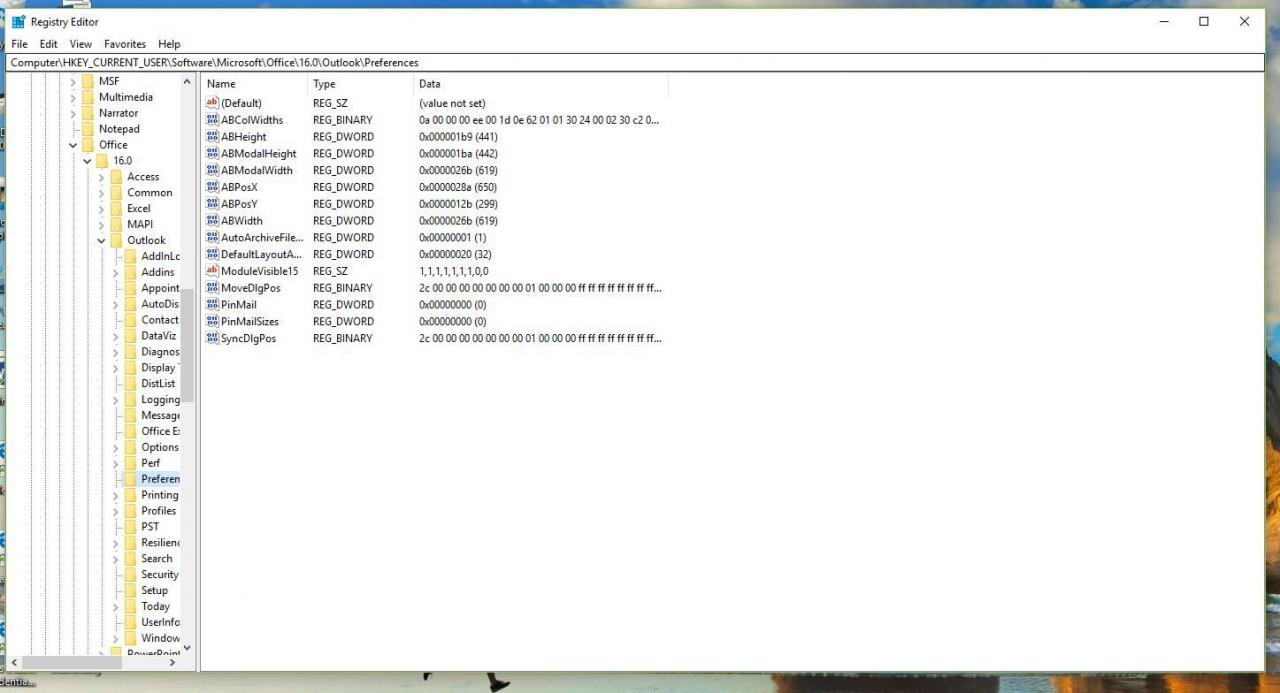
-
Välja MinToTray att öppna Redigera DWORD dialog ruta.
-
i Value Data fält, ange 1 för att minimera Outlook till systemfältet. Stiga på 0 för att minimera Outlook till aktivitetsfältet.
-
Välja OK.
-
Stäng registerredigeraren.
Vad du ska göra om Outlook fortfarande visas i Aktivitetsfältet
Om du fortfarande kan se Outlook-ikonen i Aktivitetsfältet i Windows kan den fästas på den.
Så här tar du bort ett stängt eller minimerat Outlook från aktivitetsfältet:
-
Högerklicka i aktivitetsfältet utsikterna.
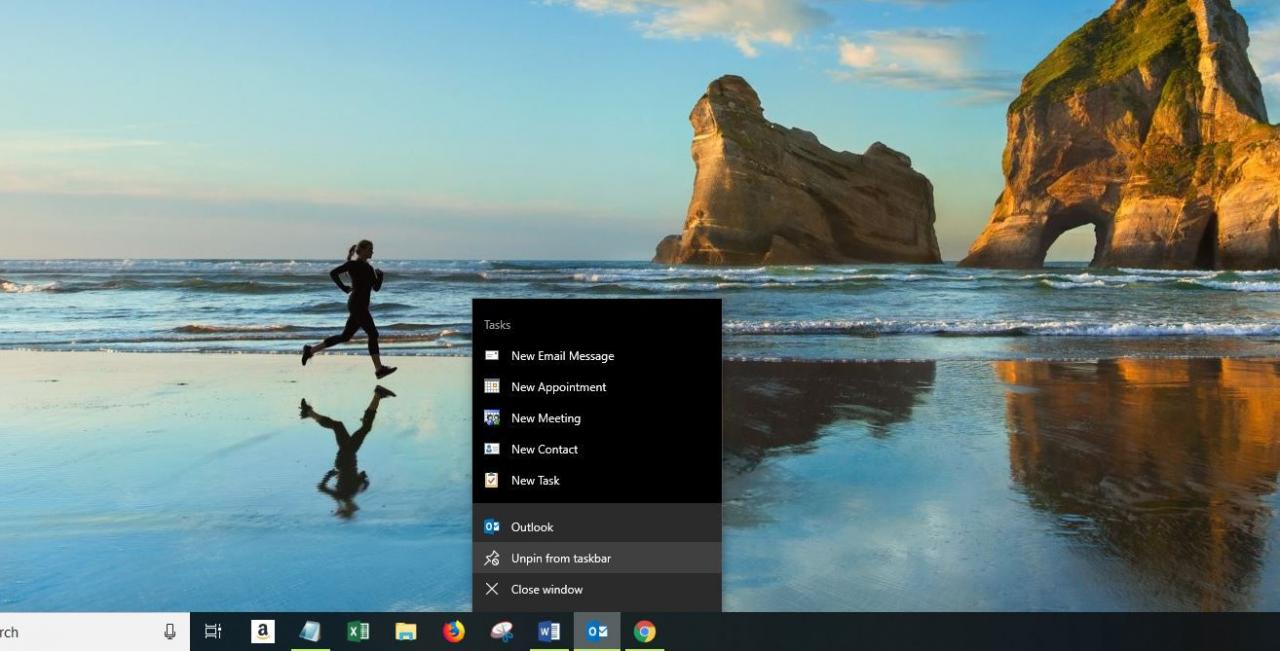
-
Välja Ta bort från aktivitetsfältet om det visas i menyn.
Återställ Outlook efter att det har minimerats till systemfältet
För att öppna Outlook igen efter att den har döljts i systemfältet och försvunnit från aktivitetsfältet, dubbelklickar du på Ikonen för Outlook-systemfältet. Eller högerklicka på Ikonen för Outlook-systemfältet och välj Öppna Outlook.
Kontrollera att Outlook-systemfältikonen är synlig
Så här visar du Outlook-ikonen i huvudfältet:
-
Välj Visa dolda ikoner pilspets i systemfältet.
-
Dra Microsoft Outlook ikonen från det utökade facket till huvudfältet.
-
För att dölja Outlook-ikonen, dra den till Visa dolda ikoner pilspets.
